Текст със скеч ефект
В този Photoshop урок искам да ви мокажа един много интересен начин да си направите текст със скеч ефект.
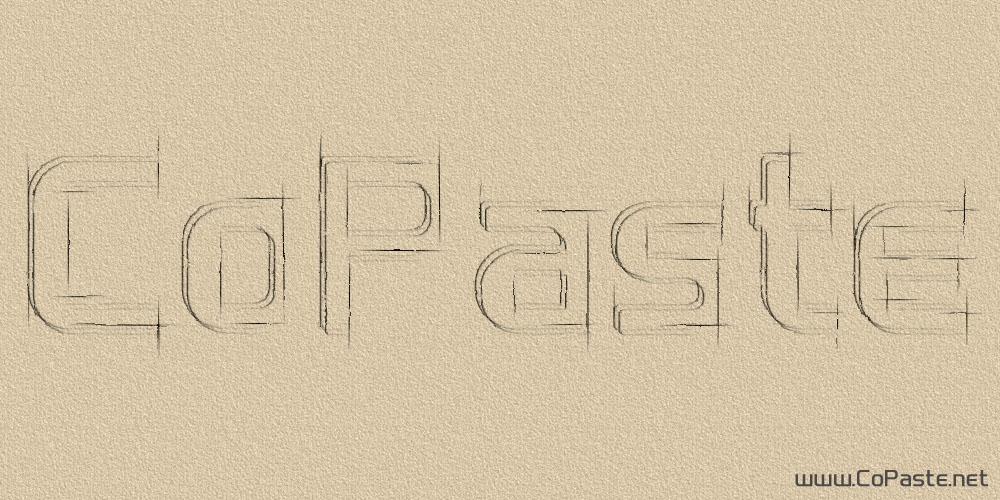
Най-напред създайте нов документ в Photoshop. Размерът на документа можете да си го изберете сам, моят е 1000х500 pixels, RGB, 72 dpi. След това го запълнете с този цвят: #d7c7a8.
След това ще напиша някакъв текст, за да демонстрирам ефекта. Вземете Horizontal Type Tool и напишете текстът, който Вие желаете в средата, например аз избрах да напиша „CoPaste" с какъвто искате цвят.
На горната картинка аз използвах шрифт Hall Fetica (250 pt, Sharp), но естествено Вие можете да използвате и друг. Можете да изтеглите този шрифт от тук https://www.fontcubes.com/Hall-Fetica.font. След това задайте fill opacity на лаера с текста на 0% и му приложете Bevel and Emboss стайл ефект:
Дублирайте текущия лаер чрез Ctrl+J и след това Crl+T:
преместете 5 pixels нагоре(Y) и наляво(X).
Отидете на Bevel and Emboss лаер стайл опциите и променете the shading angle и altitude с настройките показани на картинката отдолу:
Резултатът трябва да е същият като моя:
Готови сме с текста, сега трябва да добавим повече линии, за да демонстрираме нашият скеч ефект. Първо бих желала да приложа само вертикални линии. Изберете инструмента Line Tool (Weight: 1px) и направете различни по големина линии с черен цвят:
След това обединете всички лаери с линиите в един и задайте Filter > Blur > Motion Blur със следните настройки:
Сега трябва да се е получило нещо като това:
След това направете нов лаер и направете хоризонтални линии със същия инструмент Line Tool (Weight: 1px) по същия начин:
Резултатът:
Сега обедеинете всички лаери в един и приложете Filter > Brush Strokes > Spatter.
Ето го и резултатът след като сме използвали този филтър:
Прилагаме още един: Filter > Texture > Texturizer:
Резултатът:
И последният филтър, който ще приложим е Filter > Noise > Add Noise:
Резултатът:
Това е всичко, благодаря за времето, което отделихте да го прочетете!
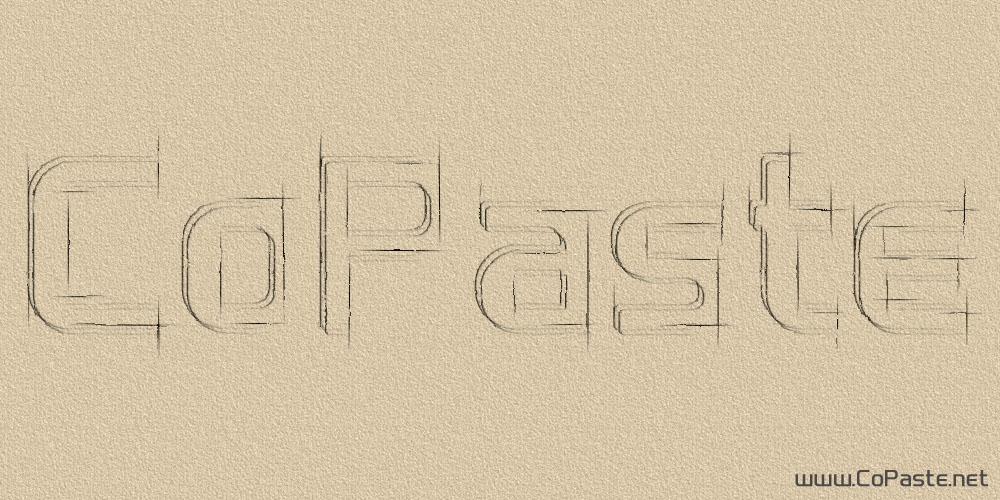



 Ако предлагате частни уроци, може да рекламирате услугите си напълно безплатно!
Ако предлагате частни уроци, може да рекламирате услугите си напълно безплатно!


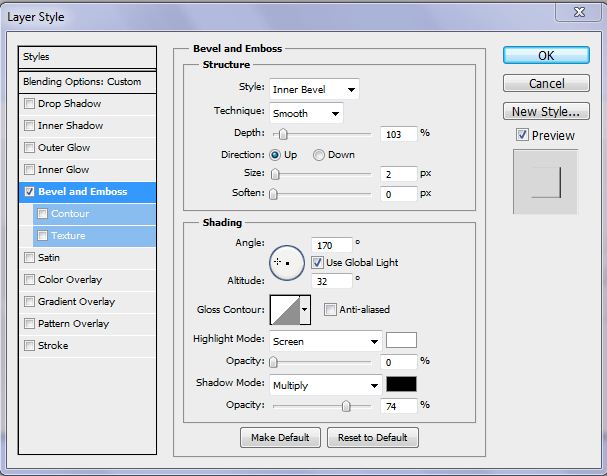
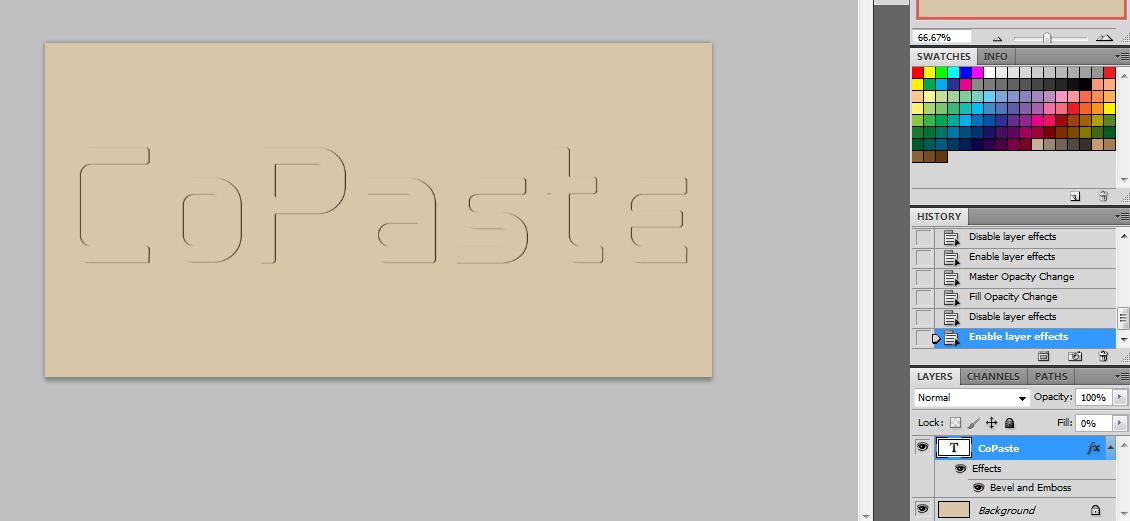





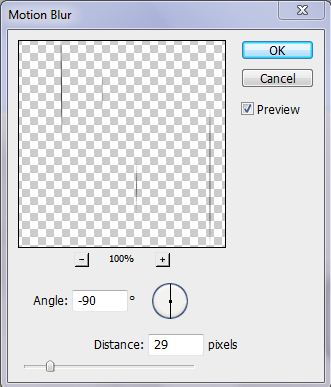
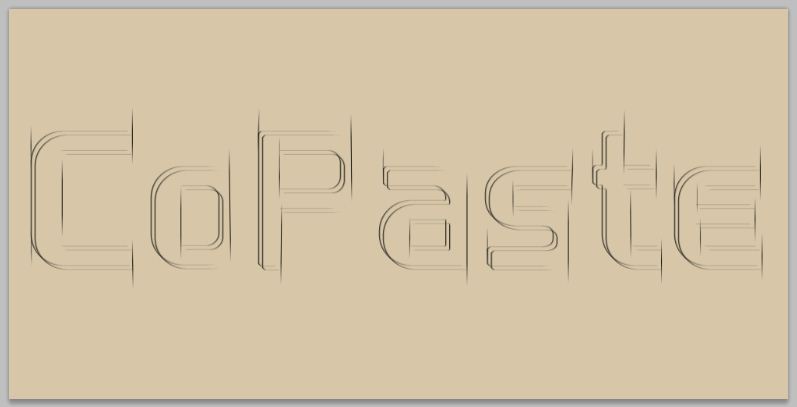





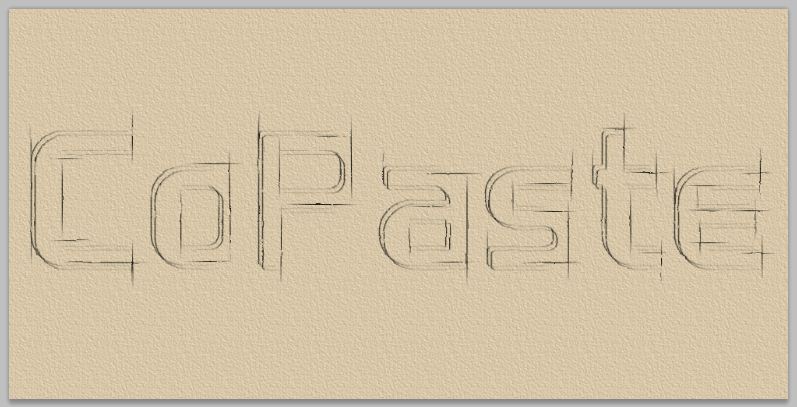


Коментари